図形を挿入する
ラベルの中に図形を挿入できます。
-
1.ツールバーの[図形]ボタンをクリック、またはメニューバーの「挿入」から「図形」をクリックします。
-

-
2.作業ウィンドウに「図形設定」が表示されます。挿入する図形の種類に応じて以下の操作をします。
-
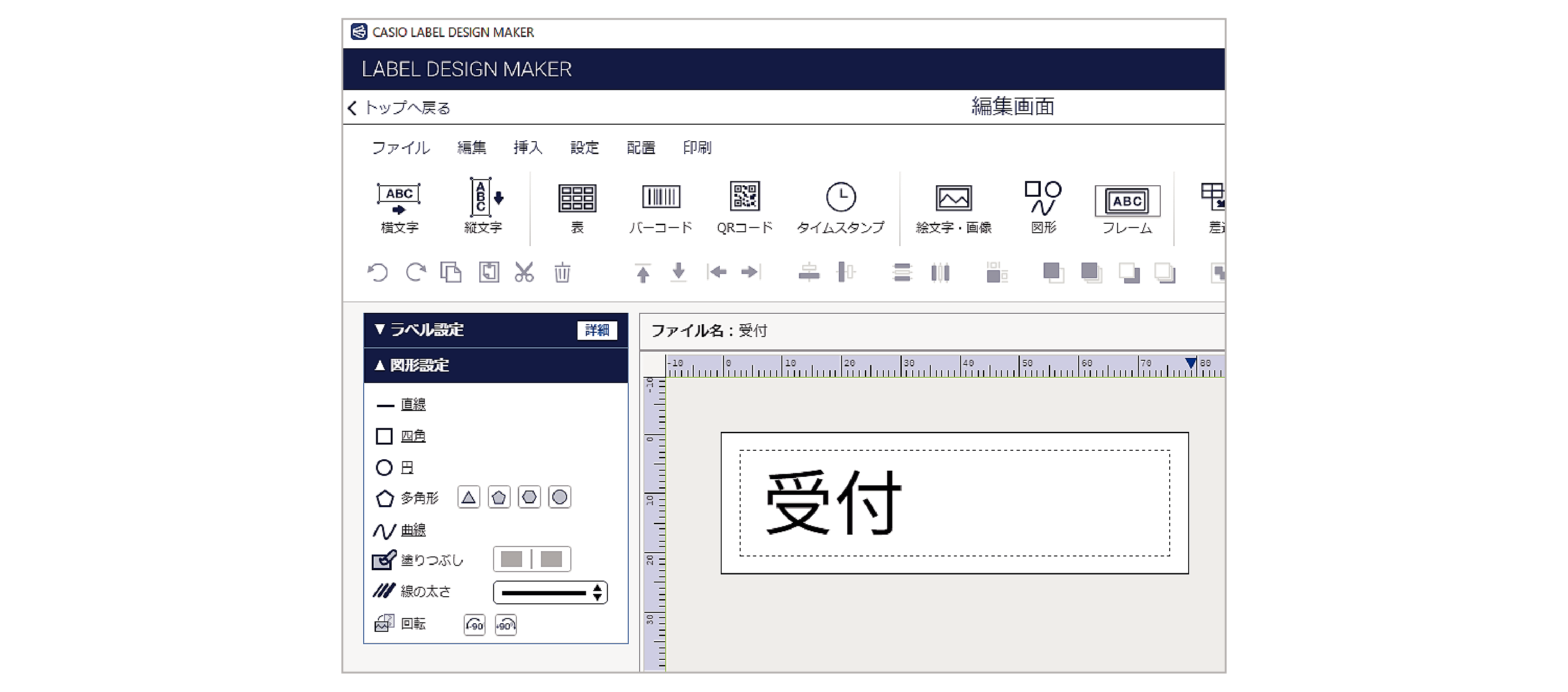
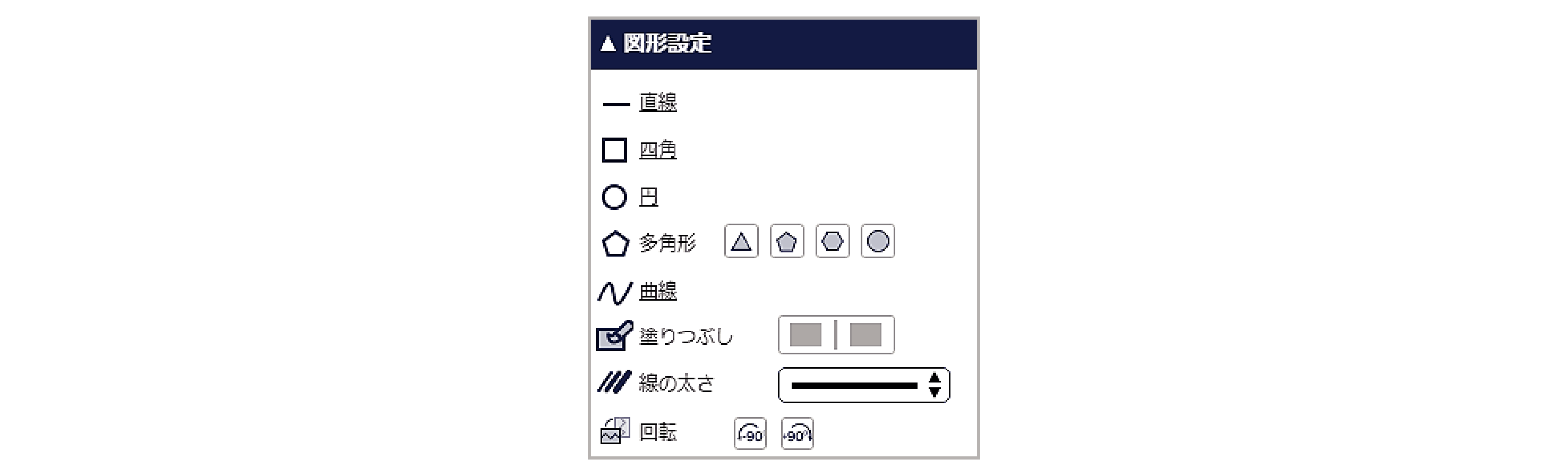
直線の挿入:
作業ウィンドウの直線をクリックします。
描画する始点でクリックし、終点までドラッグします。
[Shift]キーを押しながらドラッグすると、水平/垂直/斜め45度のいずれかの直線が描画できます。
四角の挿入:
作業ウィンドウの四角をクリックします。
挿入する始点でクリックし、対角線の終点までドラッグします。
[Shift]キーを押しながらドラッグすると、縦横比を変えずに挿入できます。
円の挿入:
作業ウィンドウの円をクリックします。
挿入する中心をクリックし、円周までドラッグします。
[Shift]キーを押しながらドラッグすると、縦横比を変えずに挿入できます。
多角形の挿入:
作業ウィンドウの多角形のいずれかをクリックします。
挿入する位置でクリックすると、その位置を始点として多角形が挿入されます。
ハンドルをドラッグして、サイズを変更します。
曲線の挿入:
作業ウィンドウの曲線をクリックします。
クリックしながら曲線を描画していき、ダブルクリックで終了します。
塗りつぶし:
四角、円、多角形のときは、図形を塗りつぶすことができます。
線の太さ:
図形の線の太さを選ぶことができます。
回転:
図形を90度単位で回転できます。

 ページのトップへ
ページのトップへ